QT-QSS样式表
QSS样式表
一、QSS介绍
QSS,全称为Qt StyleSheet,是Qt框架中用于定义控件外观的一种样式表语言。
- CSS = Cascading Style Sheets
- 中文:层叠样式表
- CSS 是网页的“化妆师”,负责颜色、字体、布局等外观样式;而 QSS 是 Qt 程序里的 CSS 版本,用来美化界面控件。
QSS可以应用于各种Qt部件(Widgets)上,包括按钮(Button)、标签(Label)、文本框(LineEdit)等,用来改变它们的颜色、字体、背景、边框等属性。
QSS支持丰富的样式设置,包括但不限于:
- 颜色与背景:设置部件的前景色、背景色。
- 字体:调整字体大小、类型、加粗、斜体等。
- 边框:定义边框的宽度、样式、颜色。
- 渐变与图案:应用渐变色或背景图案。
- 状态伪类:针对不同状态(如:
:hover,:pressed,:disabled)设置不同的样式。 - 布局与间距:调整内边距、外边距等。
二、QSS的基本使用
1、样式表语法
一个样式表由一系列的样式规则构成。
一个基本的QSS规则由选择器和声明块组成:
selector {attribute: value
}
选择器(selector)
- 选择器 ≠ 部件本身,而是 “匹配部件的条件”。
- 最常见的选择器是类名(对应 Qt 控件类),比如:
QPushButton→ 匹配所有按钮QLabel→ 匹配所有标签QLineEdit→ 匹配所有单行输入框
除此之外,还有更精确的写法:
QPushButton#loginBtn→ 匹配 objectName 为 loginBtn 的按钮QPushButton:hover→ 匹配鼠标悬停时的按钮QPushButton:pressed→ 匹配被按下的按钮
👉 所以,选择器并不是“部件本身”,而是一套规则,决定哪些部件被应用样式。
声明块(declaration block)
-
声明块是
{ ... }中的一组属性和值。 -
每条声明形如:
属性: 值; -
比如:
background-color: blue; color: white; font-size: 16px;
声明块的顺序
- 声明块的顺序能乱,因为 QSS(本质上类似 CSS)里的声明块是 无序集合。
- 样式最终会作用到控件,和你写的先后顺序没关系,只要语法正确。
- 唯一要注意的是:如果写了重复的属性,后写的会覆盖前写的。
示例:
QPushButton {color: red;color: white; /* 最终文字是白色,因为后面覆盖了前面 */
}
✅ 总结:
- 选择器:决定样式应用到哪些控件(可以是类名、ID、伪状态等)。
- 声明块:一组属性和值,决定具体外观。
- 顺序:声明块里属性顺序无所谓,但重复属性会以后面的为准。
2、QSS的使用方式
QSS 的应用主要有以下几种方式:
- 直接在代码中设置
直接在Qt的代码中使用setStyleSheet()函数为单个控件或整个应用程序设置样式。例如,为一个QPushButton设置背景颜色可以直接在构造函数或其他适当位置写入样式:
QPushButton *button = new QPushButton(this);
button->setStyleSheet("background-color: blue; color: white;");
- 使用外部QSS文件(推荐用法)
将样式规则写入一个或多个外部.qss文件中,然后在程序运行时加载并应用这些样式。这种方式便于样式管理,特别是当样式复杂或者需要跨多个窗体共享样式时更为有用。
- UI设计界面对控件进行设计样式
选择控件进行样式编辑
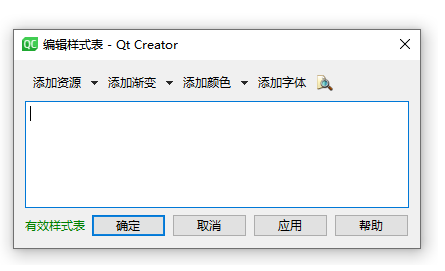
三、QSS文件的使用
1、手动创建Qss文件
在项目目录下,创建一个qss文件夹,在qss目录下创建一个qss文件。
2、添加qss文件
首先在项目中创建资源文件。
项目右键,点击添加新文件,弹出窗口中,选择Qt Resource File
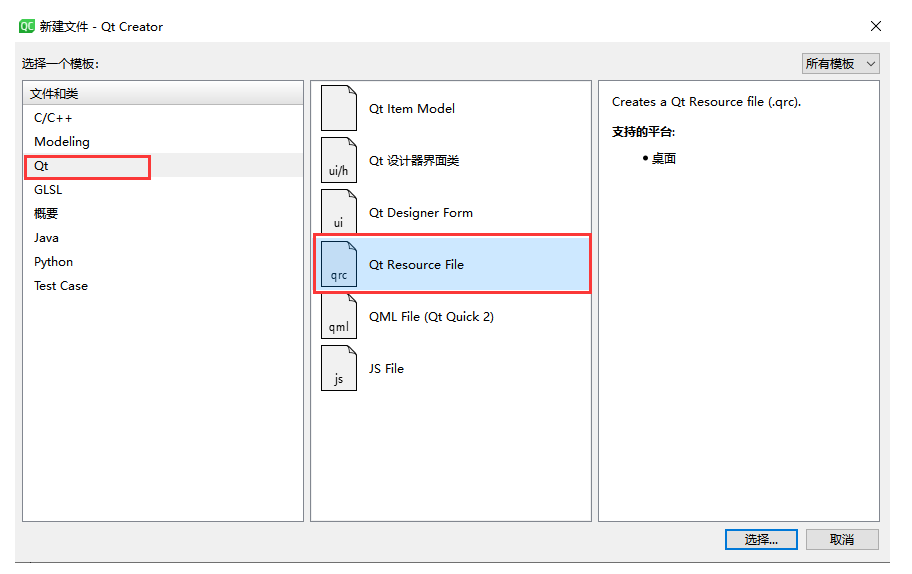
填写文件名,下一步到完成。
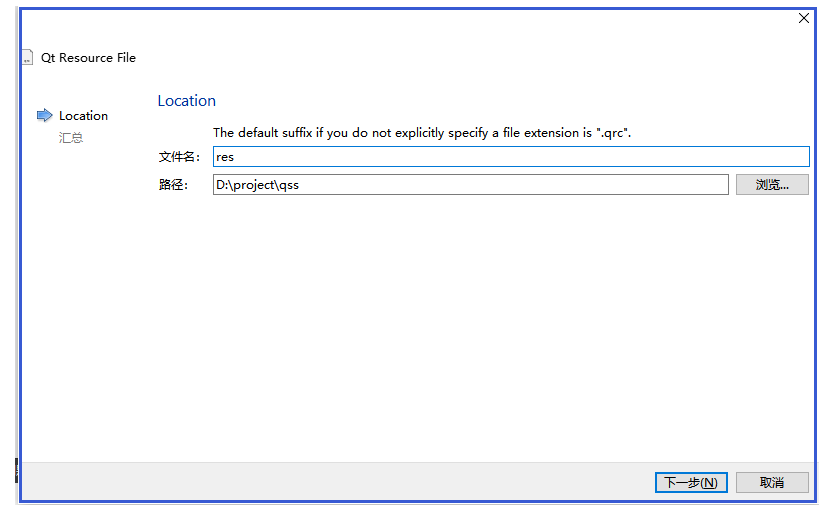
在项目中会出现res.qrc文件,点击文件右键,选中添加现有文件, 将手动创建的qss文件添加到项目中。
3、编辑QSS文件
双击刚创建的QSS文件,在打开的编辑器中编写你的样式规则。
QPushButton{ background-color: blue; color: red;
}
4、加载QSS文件
使用QFile读取QSS内容,在需要应用样式的窗口或部件的初始化代码中,使用以下代码读取:
QFile file("qss文件路径"); // 1. 创建 QFile 对象,指定 QSS 文件路径
if (file.open(QFile::ReadOnly)) { // 2. 以只读方式打开 QSS 文件QByteArray qss = file.readAll(); // 3. 读取整个 QSS 文件内容,保存到 QByteArray// 应用到整个应用程序qApp->setStyleSheet(qss); // 4. 设置全局样式表,所有控件都会受影响// 或者只应用到特定的部件,例如一个 QWidget 的子类 myWidget// myWidget->setStyleSheet(qss); // 5. 只对 myWidget 及其子控件生效file.close(); // 6. 关闭文件
} else {qDebug() << "Failed to open style sheet."; // 打开失败时输出调试信息
}再进一步,我们封装一个loadStyleSheetFromResource方法,一行代码即可完成读取和设置样式:
qss.h
#ifndef QSS_H
#define QSS_H
#include <QString>
#include <QFile>class QSS {
public:QSS() { } // 空构造函数// 模板函数,支持任意 Qt 控件类型template<class T>static void loadStyleFile(QString filePath, T* t) {QFile file(filePath); // 打开指定路径的 qss 文件if(file.open(QFile::ReadOnly)) { // 只读方式打开t->setStyleSheet(file.readAll()); // 将文件内容读取并设置为控件样式}}
};#endif // QSS_HMainWidget.cpp
//QSS<QApplication>::loadStyleFile(":/qss/style.qss",qApp); //全部组件都生效QSS::loadStyleFile(":/qss/style.qss",ui->pushButton_2); //指定组件生效
四、常用样式
1、字体样式
| 样式属性 | 说明 |
|---|---|
| font-family | 字体类型 |
| font-size | 字体大小,单位一般使用 px 像素 |
| font-weight | 字体加粗,bold 为加粗, normal 为不加粗 |
| font-style | 字体样式,italic 为斜体, normal普通样式 |
| font | 简写方式,可以同时设置前3种样式 |
QPushButton {font-family: "Microsoft YaHei"; /* 设置字体为微软雅黑 */font-size: 14px; /* 字体大小 14 像素 */font-style: italic; /* 斜体 */font-weight: bold; /* 粗体 */color: #ccc; /* 字体颜色为灰色 (#cccccc) */
}简写方式:
font: bold italic 18px "Microsoft YaHei";
同时设置字体 style weight size family 的样式时,style(是否斜体) 和 weight (是否加粗)必须出现在开头,size 和 family 在后面,而且 size 必须在 family 之前,否则样式将不生效。
-
Qt 的
font简写语法顺序固定 →weight style size family -
如果觉得容易出错,建议拆开写成
font-family、font-size、font-style、font-weight四条,清晰也不会出问题。
2、背景样式
| 样式属性 | 说明 |
|---|---|
| background-color | 背景颜色,可以使用十六进制数表示颜色,或字体颜色:red, green, blue 等 |
| background-image | 背景图片,图片路径为 url(image-path) |
| background-repeat | 设置背景平铺方式,no-repeat 不重复,repeat-x 在x轴重复,repeat-y 在y轴重复 |
| background-position | 背景定位,只支持 left right top bottom center |
| background | 设置背景的所有属性 |
QLabel {background-color: rgb(54,54,54);background-image: url(:/imgs/picture/0.png); /*显示背景图片, 也可以不用引号*/background-repeat: no-repeat; /*不重复显示*/background-position: left center;
}简写方式:
QLabel {background: url(:/imgs/picture/0.png) no-repeat left center #363636;
}
background 为设置背景的所有属性,color image repeat position 这些属性值出现的顺序可以任意。
3、文本样式
| 样式属性 | 说明 |
|---|---|
| text-decoration | 文本修饰:none、underline、overline、line-through |
| text-align | 文本水平方向对齐方式left、right、center、justify |
| color | 文本颜色 |
QLabel#label1 {text-decoration: none; /* 无修饰 */
}QLabel#label2 {text-decoration: underline; /* 下划线 */
}QLabel#label3 {text-decoration: overline; /* 上划线 */
}QLabel#label4 {text-decoration: line-through;/* 删除线 */
}4、边框样式
| 样式属性 | 说明 |
|---|---|
| border-width | 边框粗细 |
| border-color | 边框颜色 |
| border-style | 边框风格 |
| border | 设置边框 例:border:1px solid red |
| border-radius | 设置边框圆角 |
QLabel
{/*单独设置某一边 border-right-style:dotted;*/border-style: solid;border-width: 2px;border-color: red;
}
简写方式:
QLabel {border: 2px solid red;
}
solid 为实线,dashed 为虚线,dotted 为点线,none 为不显示(如果不设置 border-style,则默认显示边框);border-radius 控制边框圆角。
QLabel{border-top-left-radius: 5px; /* 左上角圆角 5 像素 */border-top-right-radius: 10px; /* 右上角圆角 10 像素 */border-bottom-left-radius: 15px; /* 左下角圆角 15 像素 */border-bottom-right-radius: 20px; /* 右下角圆角 20 像素 */border-radius: 20px; /* 所有角统一圆角 20 像素 */
}
border-radius= 给四角设置默认统一圆角border-*-radius= 可以单独覆盖每个角- 同时写时,单独角优先级高于统一圆角
五、选择器
QSS选择器,用于指定哪些UI元素将受到特定样式的控制。通过选择器可以精确地定位到应用程序中的控件,进而应用样式。
以下是一些常用的选择器类型及其说明:
1、基础选择器
(1) 类型选择器(Type Selector)
- 作用:直接针对控件类型(类名)设置样式
- 例子:
QWidget {background-color: blue; /* 所有 QWidget 的背景都是蓝色 */
}
QPushButton {background-color: red; /* 所有按钮背景都是红色 */
}
- 解释:选择器就是控件的类型,所有该类型的控件都会被应用样式。
(2 )ID 选择器(ID Selector)
- 作用:针对某个 特定控件 设置样式
- 语法:
#控件ID - 例子:
#myButton { font-weight: bold; /* 只有 ID 为 myButton 的控件加粗 */
}
- 如何设置控件 ID(C++ 代码):
button->setObjectName("myButton");
- 解释:只有名字为
myButton的控件会被应用该样式。
(3)类选择器(Class Selector)
- 作用:给控件分组,多个控件共享一个类名,统一设置样式
- 步骤:
- 给控件设置属性(代码中):
QLabel* label1 = new QLabel("标签1");
label1->setProperty("class", "highlighted");QLabel* label2 = new QLabel("标签2");
label2->setProperty("class", "highlighted");QPushButton* btn = new QPushButton("按钮");
btn->setProperty("class", "highlighted");- 在 QSS 中使用
.前缀定义样式:
.highlighted {color: red; /* 文本红色 */text-decoration: line-through; /* 删除线 */
}
- 解释:所有设置了
class=highlighted的控件都会应用这个样式,可以一次性管理一组控件。 - 类选择器在 Qt 里不是控件本身自带的类,而是你给控件加的 自定义属性。
- 好处是:
- 可以把多个控件分组(多个控件都设置
class=highlighted) - 一次性应用同一组样式
- 可以把多个控件分组(多个控件都设置
- 一个控件可以有多个类,用空格分开:
label->setProperty("class","highlighted important");
.highlighted { color:red; }
.important { font-weight:bold; }
- 最终这个控件同时会是红色、加粗。
✅ 总结
| 选择器类型 | 用法 | 作用 |
|---|---|---|
| 类型选择器 | QPushButton | 针对控件类型统一样式 |
| ID选择器 | #myButton | 针对单个控件 |
| 类选择器 | .highlighted | 针对一组控件,统一样式 |
简单来说:
- 类型选择器 → “所有这个类型的控件”
- ID选择器 → “这个特定控件”
- 类选择器 → “一类控件”
2、层次选择器
(1)后代选择器(Descendant Selector)
- 作用:选择某个控件内的所有 后代控件(不限层级)
- 语法:用空格分隔
- 示例:
#widget QPushButton { color: red; /* #widget 内的所有 QPushButton 文字都变红 */
}
- 解释:
#widget→ 父控件 IDQPushButton→ 所有在#widget内的按钮- 无论按钮在嵌套布局多深,都会被选中
- 代码设置 ID:
widget->setObjectName("widget");
(2)子选择器(Child Selector)
- 作用:只选择父控件的 直接子控件
- 语法:使用
>符号 - 示例:
#widget > QPushButton { color: red; /* 只影响 #widget 的直接 QPushButton 子控件 */
}
- 解释:
- 只有
#widget的直接子按钮会变红 - 嵌套在其他布局或子控件里的按钮不会被选中
- 只有
3、组合选择器
- 作用:一次性给多个选择器应用相同样式
- 语法:用逗号
,分隔多个选择器 - 示例:
QPushButton, QLineEdit { border: 1px solid gray; /* 所有按钮和文本框都添加灰色边框 */
}
- 解释:
QPushButton→ 所有按钮QLineEdit→ 所有文本框- 两类控件同时应用相同样式
4、动态属性选择器
- 作用:根据控件的自定义属性来选择控件
- 代码设置属性:Qt中使用动态属性,通过
setProperty()函数设置属性;QSS中属性选择器使用[]语法。
button->setProperty("myBtn", "button");
- QSS 中选择器语法:
QPushButton[myBtn="button"] { background-color: yellow; /* 所有 myBtn="button" 的 QPushButton 背景变黄 */
}
- 解释:
QPushButton→ 控件类型[myBtn="button"]→ 动态属性选择器,只选取属性为myBtn="button"的按钮- 可用于管理一类特殊按钮,无需额外类名
✅总结
| 选择器类型 | 语法示例 | 作用/说明 |
|---|---|---|
| 类型选择器 | QPushButton | 选中所有该类型控件 |
| ID选择器 | #myButton | 选中某个特定控件,控件需设置 setObjectName("myButton") |
| 类选择器 | .highlighted | 选中带某个自定义类属性的控件,通过 setProperty("class","highlighted") 设置 |
| 后代选择器 | #widget QPushButton | 选中某控件下的所有后代控件,不限层级 |
| 子选择器 | #widget > QPushButton | 只选中控件的直接子控件 |
| 组合选择器 | QPushButton, QLineEdit | 同时给多个选择器应用相同样式 |
| 动态属性选择器 | QPushButton[myBtn="button"] | 根据控件自定义属性选择控件,需用 setProperty("myBtn","button") 设置 |
六、QSS伪类选择器
QSS伪类用于定义元素在特定状态下的样式。这些状态可以是用户交互导致的(如鼠标悬停、按下、获得焦点等),也可以是元素自身的特定条件(如禁用状态)。
以下是一些常用的QSS伪类:
1. :hover
- 作用:当鼠标悬停在控件上时的状态,hover(悬停)
- 示例:
QPushButton:hover { background-color: #ddd; /* 鼠标悬停时背景变灰 */
}
- 解释:
- 仅在鼠标停留在按钮上时生效
- 可用于按钮、标签等控件的动态效果
2. :pressed
- 作用:控件被按下时的状态
- 示例:
QPushButton:pressed { background-color: #ccc; /* 按下时背景变暗 */
}
- 解释:
- 按钮按下时立即触发
- 常用于点击反馈效果
3. :enabled 和 :disabled
- 作用:控件启用或禁用状态
- 示例:
QPushButton:enabled { color: black; /* 可用按钮文字黑色 */
}
QPushButton:disabled { color: gray; /* 禁用按钮文字灰色 */
}
- 解释:
:enabled仅针对可交互控件:disabled针对不可用控件- 可以区分控件状态,提供视觉提示
4. :focus
- 作用:控件获得焦点时的状态(通常用于输入控件)
- 示例:
QLineEdit:focus { border: 3px solid #1E90FF; /* 输入框获得焦点时显示蓝色边框 */
}
- 解释:
- 鼠标点击或 Tab 键切换焦点时触发
- 用于输入框高亮提示
5. :checked
- 作用:复选框或单选按钮被选中时的状态
- 示例:
QRadioButton:checked { background-color: lightgreen; /* 被选中时背景变绿 */
}
- 解释:
- 用于单选框和复选框
- 可用颜色、边框等区分选中状态
6. :selected
- 作用:列表或表格项被选中时的状态
- 示例:
QListWidget::item:selected { background-color: #8080ff; /* 被选中项背景变蓝 */
}
- 解释:
- 用于 QListWidget、QTableWidget 等
- 高亮显示选中项
✅ 总结
| 伪类选择器 | 作用 | 示例控件 | 示例 QSS |
|---|---|---|---|
:hover | 鼠标悬停 | QPushButton、QLabel 等 | QPushButton:hover { background-color:#ddd; } |
:pressed | 被按下 | QPushButton | QPushButton:pressed { background-color:#ccc; } |
:enabled | 可用状态 | 所有控件 | QPushButton:enabled { color:black; } |
:disabled | 禁用状态 | 所有控件 | QPushButton:disabled { color:gray; } |
:focus | 获得焦点 | QLineEdit、QTextEdit | QLineEdit:focus { border:3px solid #1E90FF; } |
:checked | 被选中 | QCheckBox、QRadioButton | QRadioButton:checked { background-color:lightgreen; } |
:selected | 列表/表格选中 | QListWidget、QTableWidget | QListWidget::item:selected { background-color:#8080ff; } |
💡 注意事项:
- 冒号
:是必不可少的。 - 同一控件同时定义多个伪类时,顺序可能影响最终样式。
- 可以结合 类型选择器、ID、类选择器、层次选择器 使用,实现丰富交互效果。
选择器就是 QSS 中用来挑选特定控件或控件组,从而应用样式的工具。
